
¿Valorant no se inicia en su PC, o se bloquea esporádicamente y arroja códigos de error? Varios factores podrían causar el juego de disparos en primera persona gratuito de Riot Games a mal funcionamiento, incluidos problemas de compatibilidad, procesos defectuosos y controladores obsoletos.
Trabaje a través de las sugerencias y soluciones a continuación para resolver problemas con Valorant no abriendo o funcionando en Windows 11.
Verifique los requisitos del sistema de Valorant
Valorant no es particularmente exigente en los recursos del sistema, pero siempre es una buena idea comenzar a garantizar que su PC cumpla con los requisitos del sistema del juego.
Para verificar el hardware de su PC, abra el Administrador de tareas de Windows (presione CTRL + Shift + ESC), cambie a la sección de rendimiento y navegue al CPU, Memoryy gpupestañas.
Un sistema que no cumple con los requisitos mínimos puede provocar problemas. Por ejemplo, un modelo de tarjeta gráfica no compatible es una razón común para los lanzamientos fallidos, FPS de mala calidad (cuadros por segundo) y congelados.
force-chout y relanzerant
A veces, Valorant podría no lanzarse debido a procesos de fondo atascados o fallas. La fuerza que elimina el juego y todos los procesos relacionados con los disturbios pueden ayudar. Solo:
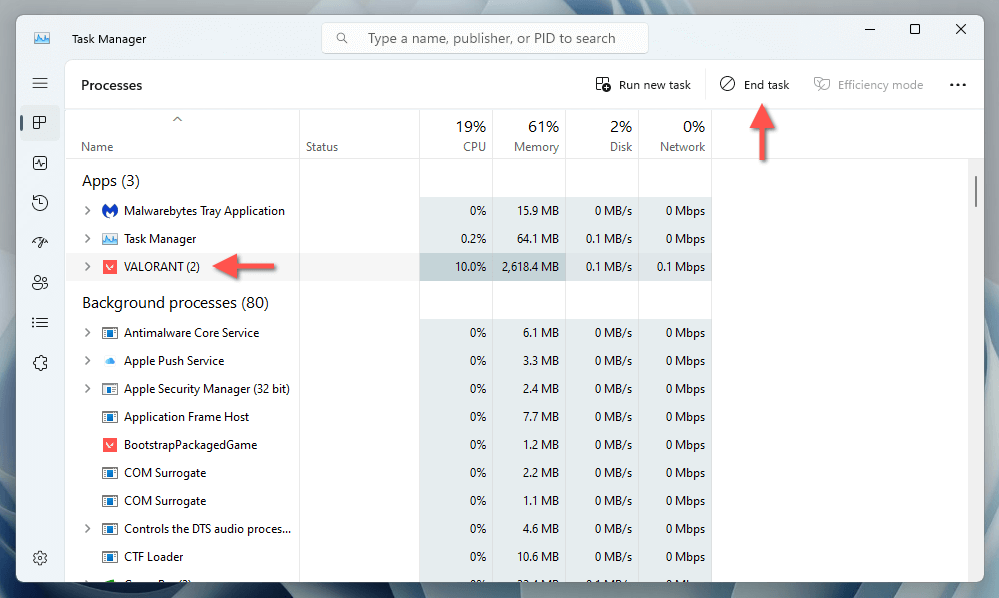
Verifique el estado del servicio VGC
El sistema anti-trato deValorant, Vanguard, debe ejecutarse en los antecedentes del sistema operativo para que el juego se inicie. Para comenzar o forzar al servicio:
.
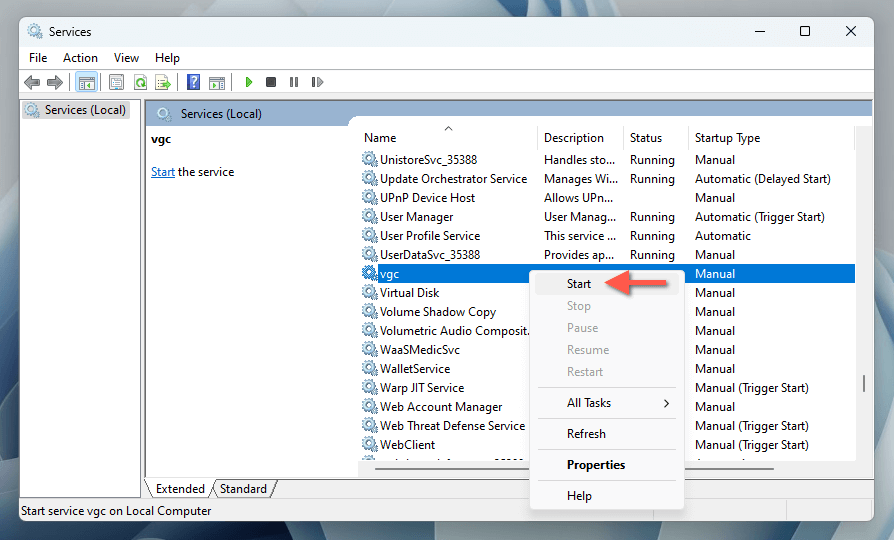
También es mejor configurar vgcpara ejecutar siempre en segundo plano. Para hacer eso, haga doble clic en el servicio y establezca Startuptypea automático.
Reinicie su PC Windows 11
Si todavía enfrenta problemas, es hora de reiniciar su computadora antes de continuar con el resto de las soluciones. Esta acción por sí sola podría resolver conflictos de software temporales que impiden que Valorant funcione. Si aún no lo ha hecho, abra el menú de inicio y seleccione Power>reiniciar.
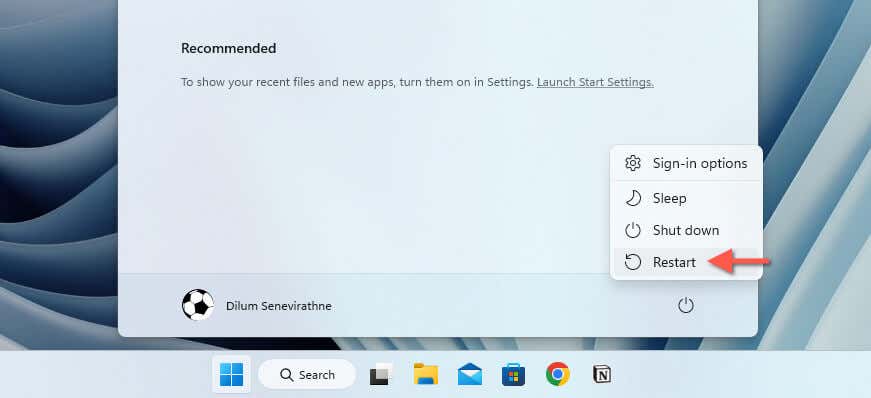
Ejecutar Valorant con derechos administrativos
Ejecutar valor de valor con privilegios administrativos soluciona problemas de lanzamiento derivados de permisos insuficientes. Para hacer eso, haga clic con el botón derecho en el INSTALMENTE
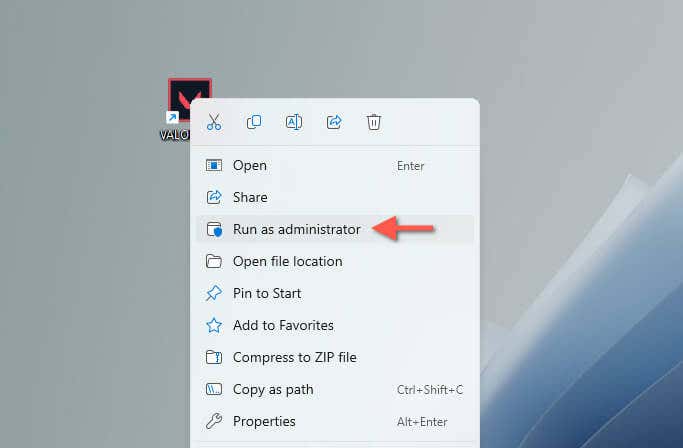
Si eso ayuda, así es como siempre puede configurar Valorant para que se ejecute como administrador:
Actualice los controladores de la tarjeta gráfica
Los controladores de gráficos obsoletos causan numerosos problemas con los videojuegos. Para actualizar los controladores a su última versión:
.
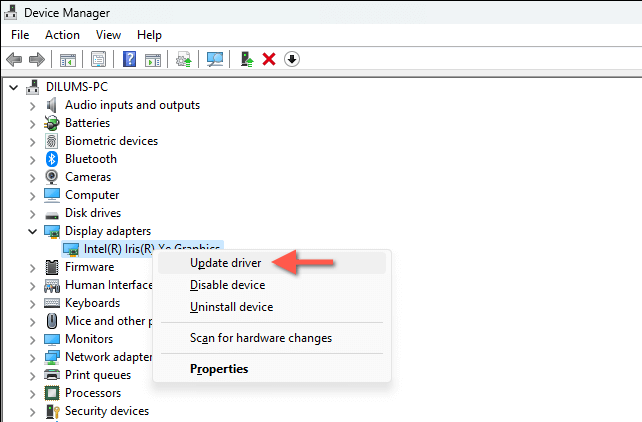
Alternativamente, visite el sitio web de su fabricante de GPU: Intel, Nvidia, o Amd - para los últimos controladores o 3.
nota: si ocurrieron problemas con Valorant después de una reciente actualización del controlador de la GPU, considere Regresando al conductor a su versión anterior.
Actualizar Windows 11
Es esencial mantener a Windows 11 actualizado para una compatibilidad y rendimiento óptimos con juegos como Valorant. Si ha desactivado las actualizaciones automáticas, verifique periódicamente e instale manualmente las actualizaciones de Windows disponibles. Aquí está cómo:
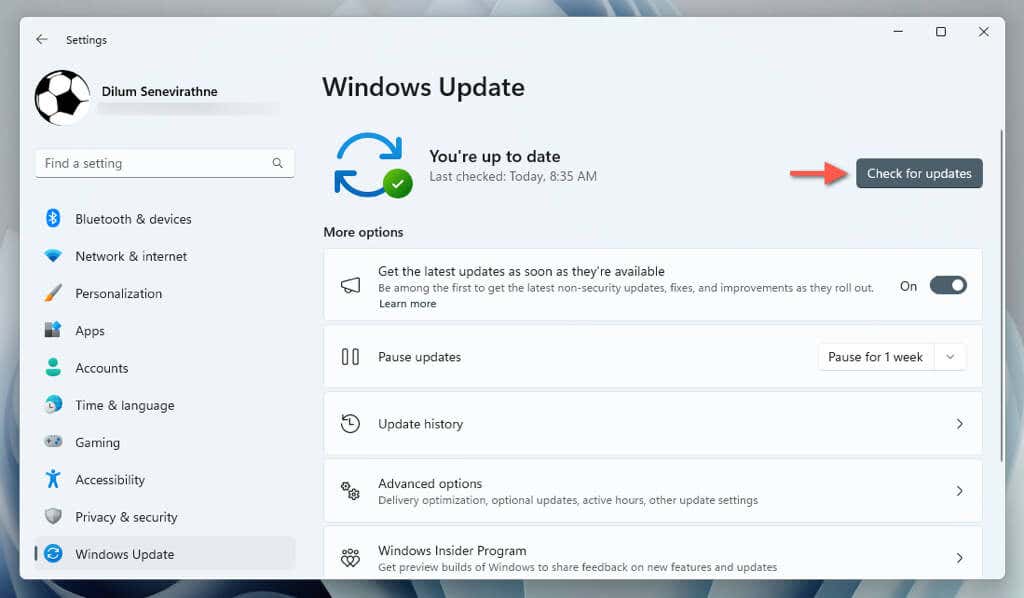
ejecutar Valorant en modo de compatibilidad
Otra solución que funciona es configurar Valorant para asumir que se ejecuta en una versión anterior de Windows. Solo:
.
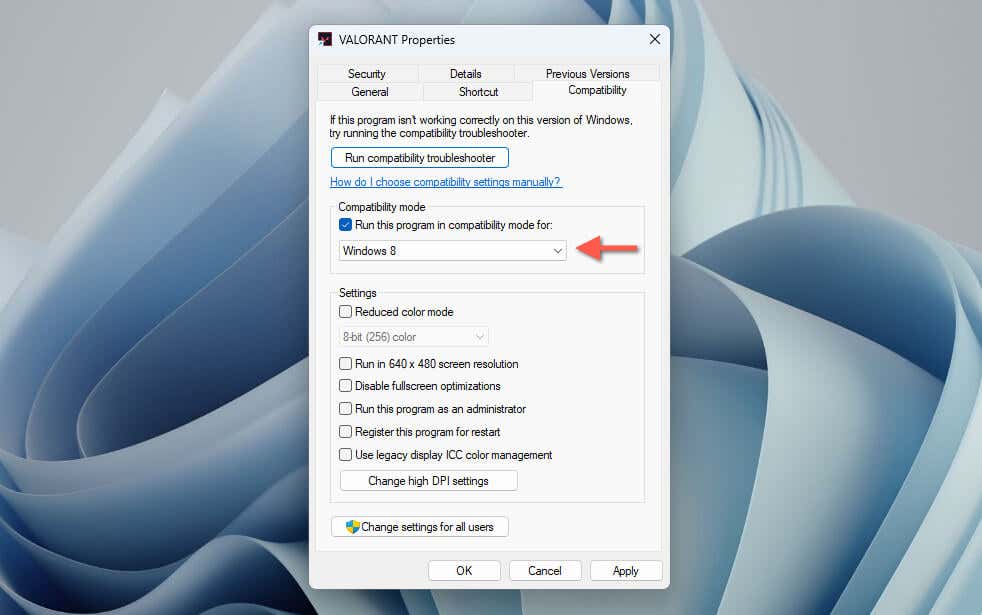
Agregar una variable de entorno
Las variables de entorno en Windows almacenan información importante del sistema y datos de configuración, como rutas de archivos y directorios de sistemas, para que las aplicaciones funcionen correctamente. Charla del foro indica que los usuarios resuelven problemas de lanzamiento de Valorant agregando una variable de entorno específica de la siguiente manera:
.
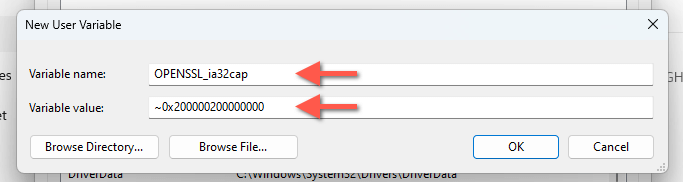
Actualizar y reparar Valorant
Reparación de Valorant asegura que no hay nada de malo en la instalación del juego. Para hacer eso:
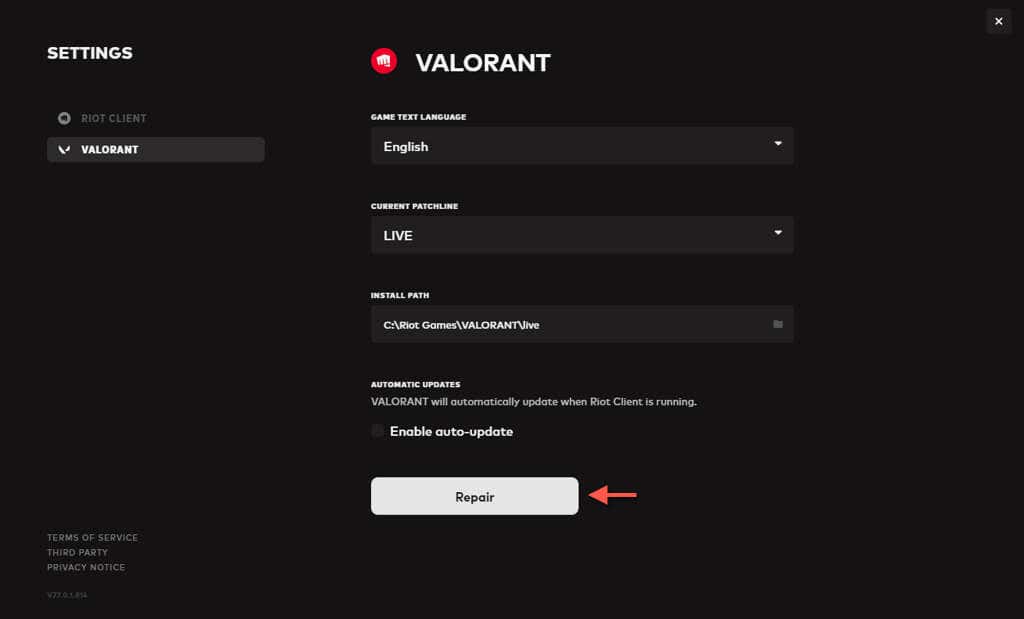
Reinstale el juego Valorant
Si el cliente Riot no puede encontrar problemas con la instalación de Valorant, desinstalar y reinstalar el videojuego manualmente debería ayudar. Para hacer eso, también debe eliminar Riot Vanguard antes de eliminar Valorant. Aquí está cómo:
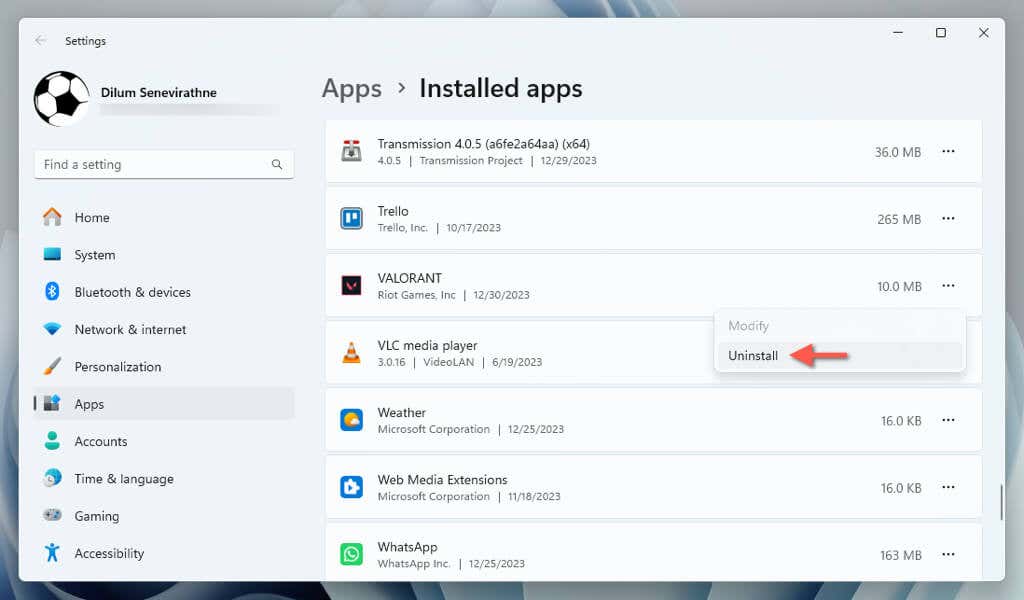
nota: si no tiene otras instalaciones de videojuegos de los juegos antidisturbios, le recomendamos que también elimine y reinstale el cliente Riot.
Habilitar Boot Secure y TPM 2.0
Valorant requiere arranque seguro y TPM 2.0 para funcionar correctamente. Si estas características no están habilitadas, el juego no se lanzará. Para obtener más detalles, consulte nuestra guía para Habilitar el arranque seguro y TPM 2.0 a través de BIOS/UEFI.
Valorant está funcionando nuevamente
Valorant no lanzar ni trabajar en Windows 11 es molesto, pero las soluciones anteriores deberían ayudarlo a ponerlo en funcionamiento normalmente. Comience con la resolución básica de problemas, como la verificación de los requisitos del sistema y el reinicio de su PC, luego pase a soluciones más específicas, como actualizar los controladores, ajustar la configuración del sistema y ajustar los modos de compatibilidad. Si los problemas persisten, Póngase en contacto con el apoyo de Riot Games para obtener asesoramiento de solución de problemas adicionales..
.